Ha gyönyörű fotói vannak, és meg akarja osztani más iOS-felhasználókkal, az AirDrop jó asszisztens, amely segít Önnek ezt a munkát gyorsan és egyszerűen elvégezni. És bizonyos problémákat okozhat, ha az AirDrop nem működik Mac vagy iPhone rendszeren. Sok felhasználó szembesül egy ilyen problémával, és nem tudja, hogyan lehet megoldani. Itt ajánlunk néhány legjobb módszert az AirDrop működésének kijavítására. Csak olvassa tovább és szerezze be ezeket a módszereket.
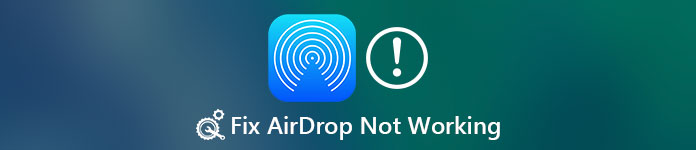
- 1 rész: További információ az AirDropról
- 2 rész: Az AirDrop nem működik iPhone-on
- 3 rész: Az AirDrop nem működik Mac-en
- 4 rész: AirDrop alternatíva
- 5. rész: Gyakran ismételt kérdések az AirDrop működéséről
Mint tudják, az AirDrop egy jó szolgáltatás, amellyel fájljait megoszthatja iOS-eszközök és Mac-ek között. Ha az iPhone AirDrop nem működik, vagy ha az AirDrop nem működik Mac-en, megpróbálhatja ezt a csodálatos iOS-átvitelt használni a fájlok megosztására. iPhone Transferaz AirDrop alternatívájaként a legjobb szoftvert kell használni a fényképek, videók és egyéb fájlok iPhone, iPad, Mac és más iOS eszközökről történő átvitelére. Azt is tekinthetjük iOS-kezelőnek, amelyet az iOS-fájlok kezelésére használhat. Olyan tökéletes transzferbe fogsz beleszeretni, ha élvezted.
rész 1: Az AirDropról
Az AirDrop egy csodálatos szolgáltatás, amelyet kifejezetten a fájlok megosztására használnak az iOS eszközök és a Mac számítógépek között. Bár sokan nincsenek tisztában vele, mégis hasznos funkció az Apple felhasználók számára. Mielőtt iPhone-ján vagy Mac-jén használná az AirDrop-ot, eszközeinek az iOS 7, a Mac OS X lion (10.7) vagy újabb verzióin kell futniuk. És ne felejtse el bekapcsolni a Wi-Fi-t és a Bluetooth-ot az eszközein. Ezenkívül ellenőrizze, hogy a két eszköz közötti távolság nem túl nagy-e. Az AirDrop fájlok küldésére és megosztására történő használatának lépései nagyon könnyen megtanulhatók. Csak csúsztasson lefelé az aljától a Vezérlőközpontba lépéshez, majd érintse meg az AirDrop opciót a bekapcsolásához. Ezután három lehetőség közül kell választania, beleértve a Ki, Mindenki, Csak a kapcsolatok lehetőséget. Ha az AirDrop nem működik iPhone vagy Mac rendszerén, ne aggódjon. Kövesse a probléma megoldásának következő módjait.
rész 2: Hogyan viselkedni Erősít AirDrop nem működik az iPhone
Módszer 1: Indítsa újra az iPhone-t az AirDrop iPhone-on nem működik
Megpróbálhatja újraindítani az iPhone készülékét, hogy az AirDrop nem működik. Az iPhone újraindításának lépése nagyon könnyű. Egyszerűen újraindíthatja az iPhone-t a bekapcsológomb megnyomásával, hogy kikapcsolja, majd csúsztassa a csúszkát. Ezután nyomja meg a bekapcsológombot, hogy bekapcsolja iPhone készülékét, amíg meg nem jelenik az Apple logó a képernyőn.

Módszer 2: Zárja be a személyes hotspotot, hogy az AirDrop nem működik iPhone-on
Ha úgy találja, hogy az AidDrop nem működik, ellenőrizheti, hogy engedélyezve van-e a személyes hotspot. Ha a személyes hotspotja nyitva van, az hatással lehet a Wi-Fi-re, és az AirDrop nem működik. A probléma megoldásához lépjen a Beállítások menübe, és kapcsolja ki a személyes hotspotot.
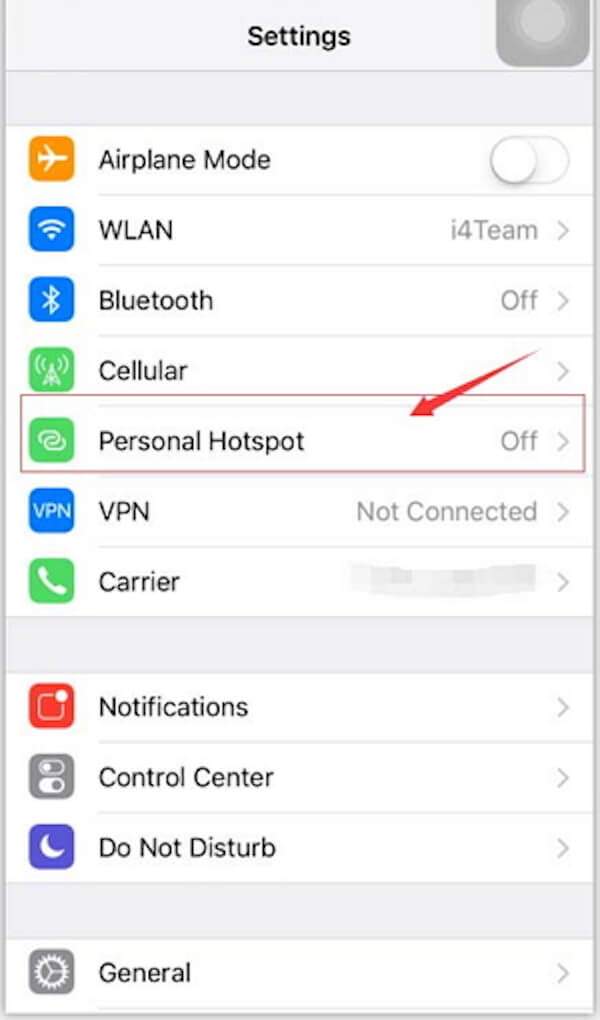
Módszer 3: A professzionális módja annak, hogy az AirDrop nem működik iPhone-on
Ha az összes általunk ajánlott módszer nem tudja megoldani ezt a problémát, akkor kipróbálhatja ezt a szoftvert. iOS rendszer helyreállítása a legjobb helyreállítási szoftver, amellyel az iPhone AirDrop nem működik. Egy ilyen nagyszerű program segítségével az iPhone, iPad és iPod összes verzióját helyreállítási módból, az Apple logójából, a fekete képernyőből stb. Ez a legjobb asszisztens az iOS-eszközök javításához és a normál felvételhez.
1 lépés. Letöltés iOS System Recovery
Töltse le az iOS rendszer-helyreállítást a számítógép hivatalos webhelyéről. Ezután telepítse a telepítési útmutató szerint.

2 lépés. Indítsa el az iOS rendszer helyreállítását
Indítsa el az iOS rendszer-helyreállítást a számítógépén, majd kattintson a "További eszközök" és az "iOS-rendszer-helyreállítás" gombra a főablakba lépéshez. Miután elolvasta a szoftver által adott tippeket, kattintson a "Start" gombra az iOS rendszer helyreállításának elindításához. Ez a szoftver pedig automatikusan felismeri iPhone készülékét.

3 lépés. Töltse le a firmware-t
Most kattintson a "Kérdés" elemre, és kövesse az útmutatót az iPhone helyreállítási módba állításához. Ezután ki kell választania a megfelelő iOS modellt és az iPhone egyéb adatait. Ezután kattintson a "Letöltés" gombra a firmware letöltéséhez.

4 lépés. Fix AirDrop nem működik
A plug-in sikeres letöltését követően ez a professzionális szoftver automatikusan megszünteti az iPhone AirDrop működését. Csak ellenőrizze, hogy az AirDrop iPhone NOW-ra működik.

Lehet, hogy tudni szeretné: Hogyan javítsa ki azokat az iPhone-képeket, amelyek nem jelennek meg Az iPhoto / Photos alkalmazásban Mac
rész 3: Hogyan viselkedni Erősít AirDrop nem működik Mac
Módszer 1: Indítsa újra a Mac-et, hogy az AirDrop nem működik Mac-en
Az iPhone-hoz hasonlóan, ha az AirDrop-ot Mac-en is használhatja, a probléma megoldásához újraindíthatja Mac-jét. Ha újra akarja indítani a Mac-et, és megjavítja az AirDrop-t, amely nem működik a Mac-en, három lehetőséget választhat. Nyomhatja meg a bekapcsológombot, vagy a Vezérlés és Kiadás gombot. Amikor megjelenik egy párbeszédpanel, kattintson a Újraindítás gombra a Mac újraindításához. Kiválaszthatja az Apple kulcsot is, majd kattintson az Újraindítás gombra. Sőt, a Mac újraindításához három gombot is megnyomhat, beleértve a Vezérlő, a Parancs és a Kiadás elemeket.
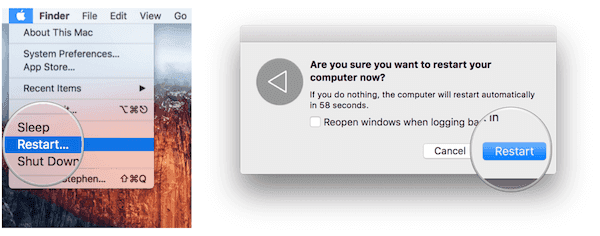
Módszer 2: Frissítse a rendszert az AirDrop Macintosh-on nem működő rendszerének javítására
Ha az AirDrop nem működik Mac-en, ellenőrizheti, hogy van-e új rendszer, amelyet frissíthet. Ha nem frissíti a Mac rendszerét, az az AirDrop működéséhez vezethet. A probléma megoldásához nyissa meg az Apple menüt, majd kattintson a Rendszerbeállítások elemre. Ezután keresse meg a Szoftverfrissítés lehetőséget a Rendszer opcióban. Kattintson az Ellenőrizze most gombra az új frissítés ellenőrzéséhez. Ezután kattintson a Telepítés gombra, majd a megerősítéshez írja be a rendszergazdai fiók nevét és jelszavát.
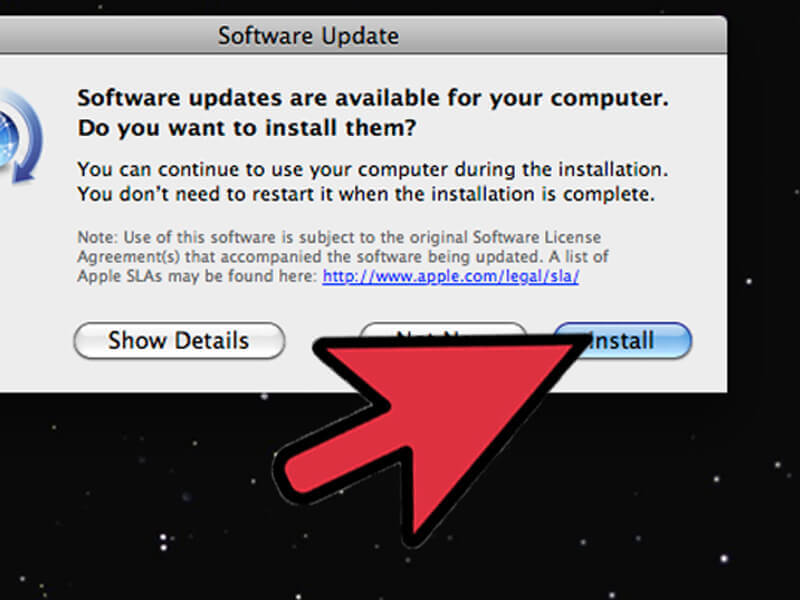
rész 4: AirDrop alternatíva
Az AirDrop az ingyenes eszköz, amely lehetővé teszi az iOS és az iOS / számítógép közötti fájlok megosztását. De a kék fogakon belül kell használnia méteren belül. Egy egyszerű és quck utat keresni kell az Apeaksofthoz iPhone Transfer segítséget.

Segít az adatok átvitelében az iOS-eszközről az iOS-eszközre, adatok hozzáadása a számítógépről az iOS-eszközre és a fájlok iOS-eszközről az iTunes-ra szinkronizálása.
Adatok, mint a kapcsolatok, üzenetek, fényképek (HEIC és PNG), a zene, a videók, a könyvek, a hangjegyzetek stb.
A Windows 11/10/8/8.1/7 operációs rendszerrel kompatibilis macOS Sequoia nagymértékben támogatott.
További információ:
Az iPhone zene biztonsági mentése.
rész 5: Az AirDrop nem működik
Miért nem működik az AirDrop az iPhone-on?
Ha az iPhone és a másik eszköz, ahová küld, nem kapcsolja be a Wi-Fi-t és a Bluetooth-ot, az AirDrop nem fog működni.
Mi szükséges az AirDrop működéséhez?
Az AirDrop a Bluetooth segítségével hozza létre a készülékek közötti peer-to-peer Wi-Fi hálózatot. Ez azt jelenti, hogy az AirDrop-hoz használt két Apple-eszköznek be kell kapcsolnia a Bluetooth-ot és a Wi-Fi-t.
Hogyan működik az AirDrop?
Az AirDrop a Bluetooth technológiát használja a kompatibilis eszközök megkeresésére, hogy fájlokat, például fényképeket, videókat, térképi helyeket és kapcsolattartási adatokat továbbítson egyik eszközről a másikra. Az AirDrop használatához mindkét eszköznek be kell kapcsolnia a Bluetooth-ot és a Wi-Fi-t.
Hogyan javíthatom meg, hogy a Mac nem jelenik meg az AirDropon?
Megpróbálhatja kikapcsolni és újra bekapcsolni a Wi-Fi-t és a Bluetooth-t, hogy kijavítsa, hogy a Mac nem jelenik meg az AirDrop hálózatban.
Összegzés
Miután elolvasta ezt a cikket, tudnia kell, hogyan javítható az iPhone AirDrop nem működik, vagy ha az AirDrop nem működik Mac-en. Ha úgy gondolja, hogy ezek a módszerek hasznosak, csak ossza meg őket a rászoruló barátaival. Remélem, hasznos lehet ebben a cikkben.




